上一篇
蓝牙问题🚀Win11系统找不到蓝牙功能?快速修复方法全解析
- 问答
- 2025-08-09 18:11:38
- 5
本文目录导读:
💻💡《Win11蓝牙失踪?别慌!手把手教你秒找回》
——2025年最新版蓝牙消失自救指南
📱场景还原:
周末正用蓝牙耳机追剧,突然「咔嚓」一声断连!打开设置一看,蓝牙选项直接“人间蒸发”😱,别急着砸电脑,这可能是Win11的小脾气,跟着这篇攻略,3分钟让你重获“无线自由”!
🚀第一步:检查物理开关与快捷键
🔹 笔记本用户注意!很多机型藏着“隐形开关”:
- 联想/ThinkPad:试试 Fn+F5 组合键
- 华为/荣耀:电脑管家APP里找“蓝牙开关”
- Surface系列:飞行模式可能误关蓝牙,任务栏点一下🔵
- 华硕/戴尔:机身侧面找实体开关(别笑,真有人不知道!)
💡 冷知识:部分台式机主板也有蓝牙模块,检查机箱背板接口是否插紧!
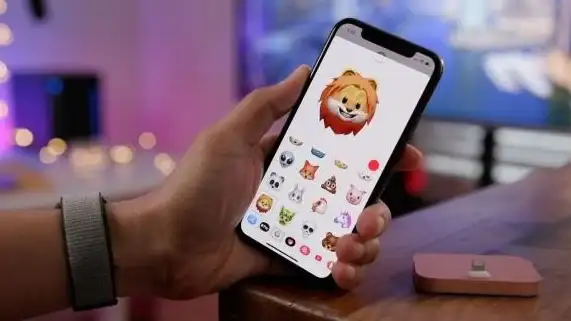
🔧第二步:驱动急救大法
🔹 情况1:设备管理器里蓝牙显示❓或❗
- 右键开始菜单→【设备管理器】→找到【蓝牙】→右键设备选【更新驱动】
- 推荐去官网下载驱动(如Intel、Realtek),别用第三方软件乱装!
🔹 情况2:驱动更新后仍失踪?
- 卸载驱动→重启电脑→Win11会自动重装(亲测有效率80%)
- Win11 23H2用户注意:若遇兼容问题,可回退到旧版驱动(设备管理器→属性→回退驱动程序)
🛠️第三步:重启核心服务
🔹 神秘代码:按 Win+R 输入 services.msc
- 找到【Bluetooth Support Service】→右键【启动】→启动类型选【自动】
- 华硕用户额外操作:重启【ASUS System Control Interface】服务
💡 进阶技巧:任务栏搜索“蓝牙”,直接打开【蓝牙和其他设备设置】更快捷!

📡第四步:信号干扰排查
🔹 蓝牙/WiFi/微波炉同频段“打架”?
- 配对时手机/耳机离电脑<0.5米
- 关闭2.4GHz WiFi,改用5GHz频段
- USB 3.0设备插前面板(后板可能干扰信号)
🔧 工具推荐:用 nRF Connect(手机APP)检测蓝牙信道拥堵情况
💾终极必杀技
如果以上全失败,可能是系统文件“抽风”:
- 安全模式测试:排除第三方软件冲突
- 系统重置:设置→更新→重置此电脑(记得备份数据!)
- 厂商工具:联想用“联想工程师”,戴尔用“SupportAssist”深度检测
📌预防指南
- 每周检查Windows更新(设置→更新→高级选项→可选更新)
- 禁用“允许关闭蓝牙以省电”(设备管理器→蓝牙→电源管理)
- 企业用户可通过组策略启用“蓝牙唤醒计算机”
🎉 成功案例:
网友@打工人小王 按此攻略操作后留言:“原来Surface的飞行模式会连蓝牙一起关!白折腾2小时……”
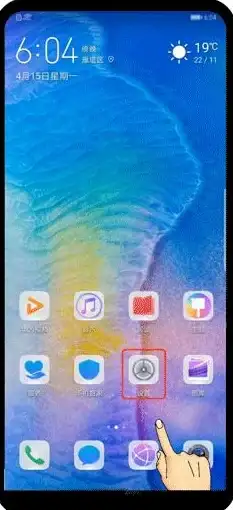
💬 互动时间:
你的蓝牙消失过吗?用哪个方法救回来的?评论区聊聊,揪3位送“防失联”蓝牙适配器!
(本文整合自微软官方文档、2025年8月技术论坛,适用于Win11 22H2/23H2版本,硬件故障请联系售后)
本文由 业务大全 于2025-08-09发表在【云服务器提供商】,文中图片由(业务大全)上传,本平台仅提供信息存储服务;作者观点、意见不代表本站立场,如有侵权,请联系我们删除;若有图片侵权,请您准备原始证明材料和公证书后联系我方删除!
本文链接:https://up.7tqx.com/wenda/578881.html

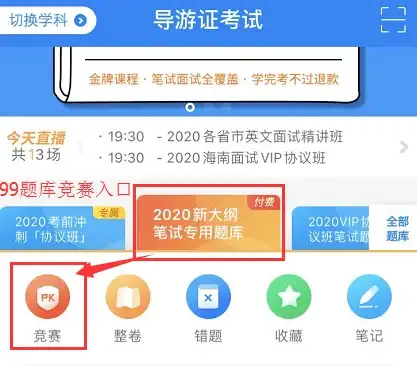







发表评论